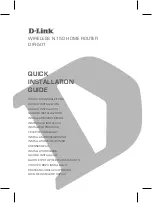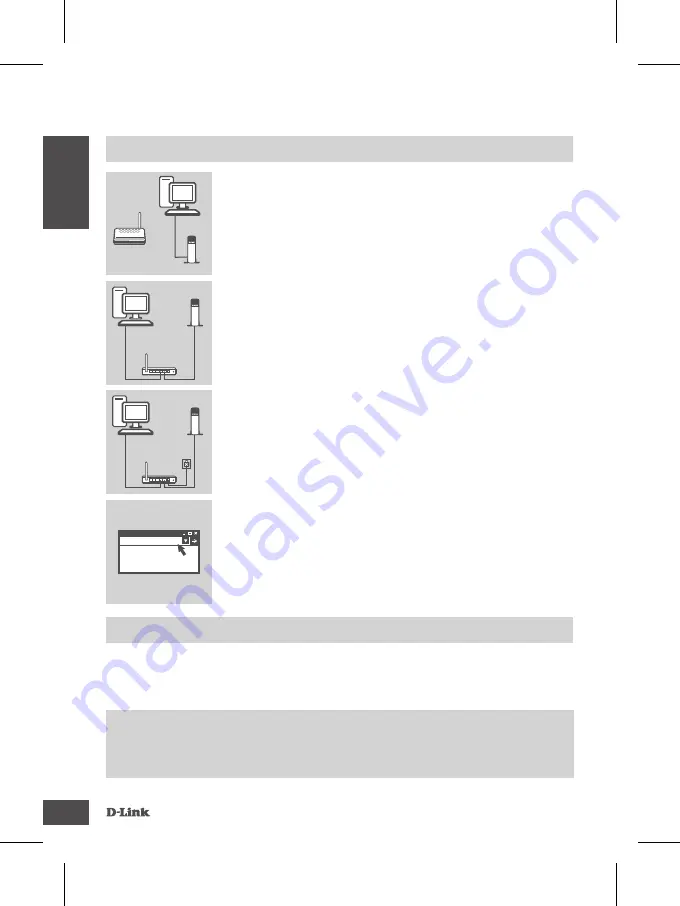
DIR-501
8
D
EU
T
S
C
H
SETUP DES PRODUKTS
EASY SETUP WIZARD
ERWEITERTES SETUP (ZUGRIFF ÜBER IP-ADRESSE)
Um den DIR-501 manuell zu konfigurieren, schließen Sie Ihren Computer mithilfe des im
Lieferumfang enthaltenen Ethernet-Kabels an den DIR-501 an. Schließen Sie dann das
Stromkabel an den DIR-501 an. Die Betriebsanzeige leuchtet nun durchgehend grün.
Öffnen Sie dann ein Browser-Fenster und geben Sie die IP-Adresse im Adressenfeld des Browsers ein:
IP-ADRESSE: http://192.168.0.1
BENUTZERNAME: admin
KENNWORT:
Schritt 1
Stellen Sie Ihren Router nicht weit entfernt von Ihrem Modem
und dem Computer auf, der bereits online ist. Um eine bessere
drahtlose Abdeckung zu erzielen, stellen Sie diesen Router an
einem leicht zugänglichen und offenen Bereich Ihres geplanten
Arbeitsbereichs auf.
Schritt 4
Öffnen Sie einen Webbrowser auf dem Computer, den Sie an den
Router angeschlossen haben, und geben Sie "http://dlinkrouter" ein.
Drücken Sie dann auf die Eingabetaste.
Sie werden zur Seite des D-Link Setup-Assistenten weitergeleitet.
Folgen Sie dort den auf dem Bildschirm angezeigten Anweisungen
zur Konfiguration Ihres D-Link-Routers.
Sie finden ein umfassendes Handbuch zum Produkt auf der Website
ftp.dlink.eu/Manuals/DIR-501_Manual.pdf
Schritt 3
Schließen Sie das mitgelieferte Netzteil (Stromadapter) an den
Stromeingangs-Port (Power Port) auf der Rückseite des Routers
und an die Stromversorgung oder einen Überspannungsschutz an.
Vergewissern Sie sich, dass die Betriebsanzeige leuchtet.
Schritt 2
Ziehen Sie das Ethernet-Kabel von Ihrem Modem ab, das an
Ihren Computer angeschlossen ist. Stecken Sie es in den mit 1
gekennzeichneten blauen Port auf der Rückseite Ihres Routers.
Der Router ist nun mit Ihrem Computer verbunden. Stecken Sie
das eine Ende des im Lieferumfang Ihres Routers enthaltenen
Ethernet-Kabels in den mit INTERNET gekennzeichneten Port auf
der Rückseite des Routers. Stecken Sie das andere Ende dieses
Kabels in den Ethernet-Port Ihres Modems.
http://dlinkrouter
D-Link
Modem
Router
PC
Router
PC
Modem
Router
PC
Modem
Содержание DIR-501
Страница 58: ...DIR 501 58 NOTES ...
Страница 59: ...DIR 501 59 NOTES ...